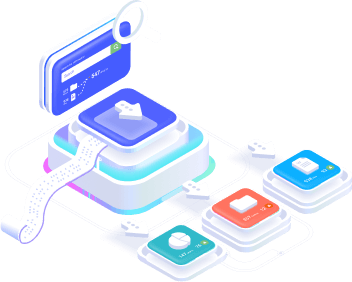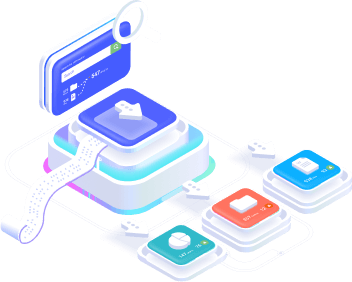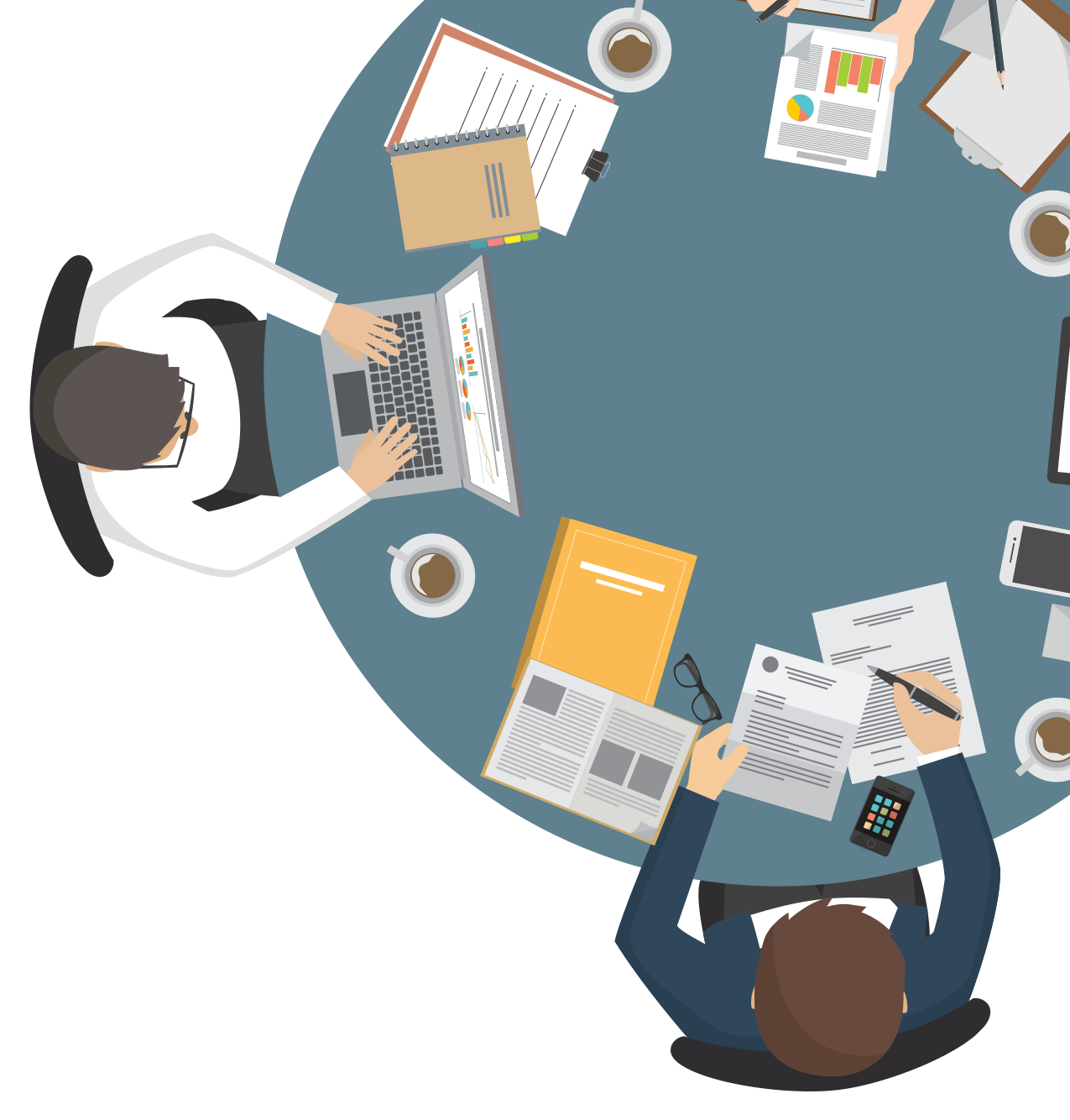Esta configuração permite enviar dados de leads do RD Station para outras ferramentas que disponham de uma URL de entrada de dados. Essa URL precisa conseguir ler e consumir dados enviados em formato JSON.
Observações e requisitos
- Possuir a URL do outro sistema, que vai receber dados em formato JSON;
Veja como gerar a URL do webook na Stract.
- Em caso de URLs personalizadas, é importante ter um desenvolvedor ou contato com o suporte do seu outro sistema para checar a compatibilidade com a leitura do pacote de dados que o RD Station envia.
Passo a passo para realizar a integração
- No RD Station, clique no nome da sua conta (canto superior direito) e selecione Integrações;
- Em Webhooks, clique em Configurar. Na tela seguinte, clique em Criar Webhook. Você vai ver uma nova tela com alguns campos a serem preenchidos:
- Nome: defina um nome para sua integração. O ideal é criar um nome que identifique para qual ferramenta essas informações estão sendo enviadas. Exemplo: Envio para CRM X;
- URL: cole a URL da ferramenta que vai receber os dados do RD Station Marketing com as informações do lead;
- Gatilho: escolha o gatilho que vai acionar o envio da notificação:
- Conversão: envia os leads que realizaram alguma conversão no RD Station Marketing. Você pode selecionar quais serão essas conversões ou deixar em branco. Neste caso, todo lead que realizar uma conversão será enviado.
Se as conversões forem realizadas em uma Landing Page, Formulário ou Pop-up do RD Station Marketing, o identificador vai ser o título da página/nome do elemento criado; se for integrado (formulários integrados, API, etc), eles podem ser identificados pelo identificador da conversão;
- Oportunidade: envia os leads marcados como Oportunidade (estrelinha). Exemplo: enviar o lead do RD Station Marketing para a ferramenta apenas quando ele for marcado como oportunidade manualmente ou por um fluxo de automação.
- Ao clicar no botão Salvar Webhook, você vai ser redirecionado para a tela de Webhooks configurados. Nela, você pode validar se a integração com o webhook funcionou. Para isso, clique no botão Verificar;
- Se a integração estiver funcionando corretamente, você vai receber uma resposta positiva. Caso contrário, você vai receber uma mensagem de erro com indicação do que fazer em seguida.
Atenção: Conversões geradas por importação ou inserção manual de leads não ativam o webhook. Nestes casos, os leads não serão enviados.